在使用thinkpad电脑的过程中,用户可以通过快捷键功能来对屏幕进行快速截取,今天小编就给大家带来thinkpad如何快捷键截屏,如果你刚好遇到这个问题,跟着小编一起来操作吧。 解决
在使用thinkpad电脑的过程中,用户可以通过快捷键功能来对屏幕进行快速截取,今天小编就给大家带来thinkpad如何快捷键截屏,如果你刚好遇到这个问题,跟着小编一起来操作吧。
解决方法:
1、按下键盘Fn+PrtScn或Fn+Alt+PrtScn先截图。
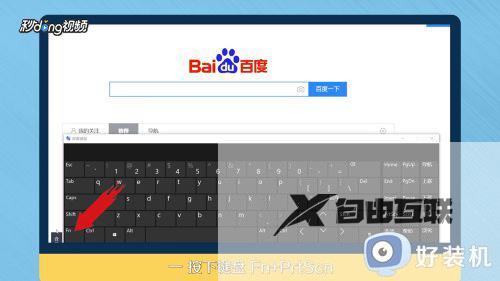
2、返回桌面右键新建图片格式。
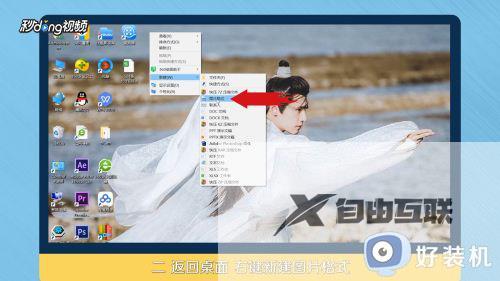
3、再选择以画图方式打开。
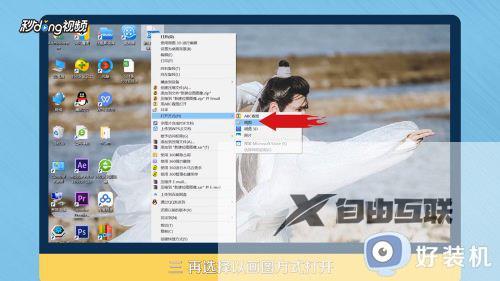
4、Ctrl+V粘贴截图,再点击左上角的保存按钮。
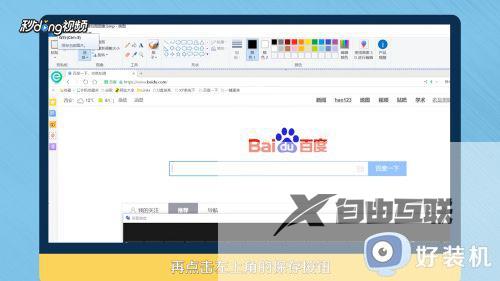
5、将图片格式改为.jpg。
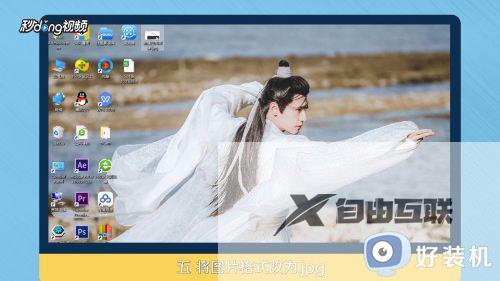
以上就是关于thinkpad截图快捷键操作方法的全部内容,还有不清楚的用户就可以参考一下小编的步骤进行操作,希望能够对大家有所帮助。
